如何翻译word文档?分享翻译文档为中文的方法
发布于:2023-08-07 14:59
如今,跨语言翻译已经成为不可或缺的工具,如果在国际化的环境下工作,我们可能需要将 word 文档翻译成其他语言。如何翻译word文档也成为许多小伙伴想要了解的问题,下面,本文将分享翻译文档为中文的方法,简单几个步骤就能轻松完成word在线翻译,快来看看吧。
使用工具:智能翻译官在线网站
智能翻译在线网站的【word在线翻译】功能,支持多种主要语言之间的翻译,如英语、中文、西班牙语、法语、德语等,可以满足广泛的翻译需求。智能翻译官在线网站还能够保留原文档的格式和排版,并将翻译结果与原文档进行同步,确保翻译后的文档保持与原文档一致的样式和结构。另外,网站内置AI智能翻译引擎,拥有更加强大的文档格式转换处理功能,除了文档外,网站还可以对文本、图片、视频、音频进行翻译。
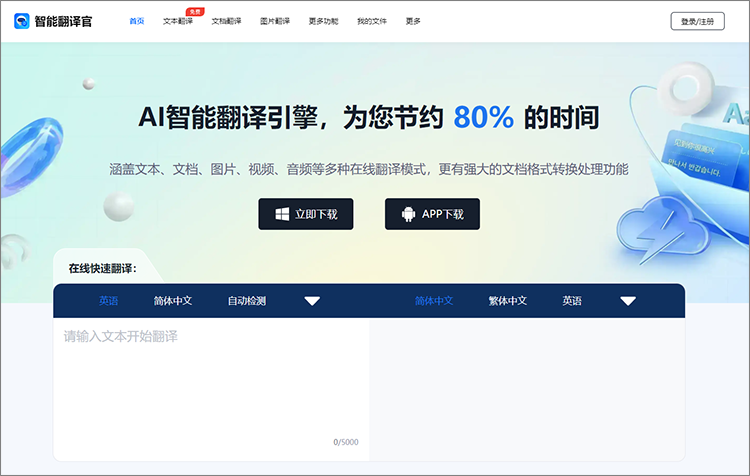
文档翻译步骤演示
1.进入翻译功能
通过浏览器打开智能翻译官在线网站,然后再在网站首页上方的功能导航栏中找到【文档翻译】功能组,点击其中的【word在线翻译】功能。
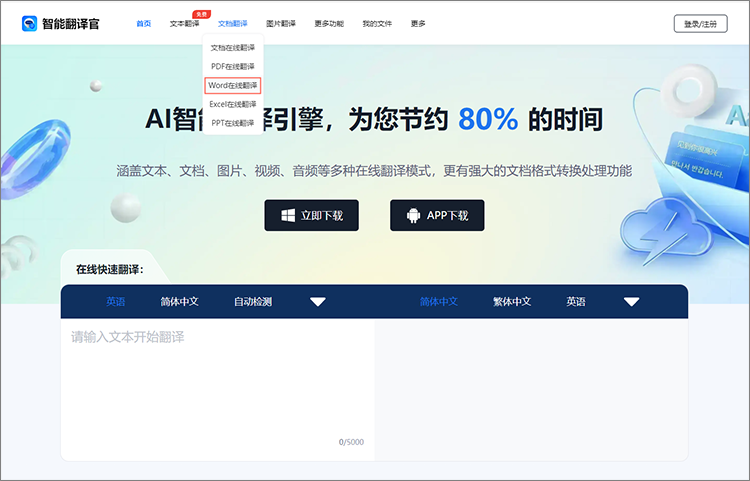
2.上传word文档
进入翻译功能页面后,点击【选择文档】按钮,把需要翻译的word文档上传到网站中。网站支持批量翻译,可一次性添加多份word文档进行翻译。
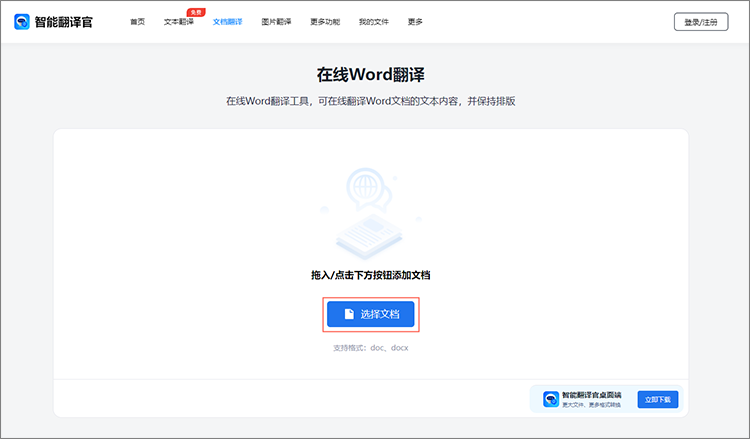
3.设置翻译语言
文件上传好后,我们需要对语言进行设置,原文语言设置为简体中文,翻译语言设置为英语。设置好后,点击立即翻译按钮,就可以开始文档的翻译了。
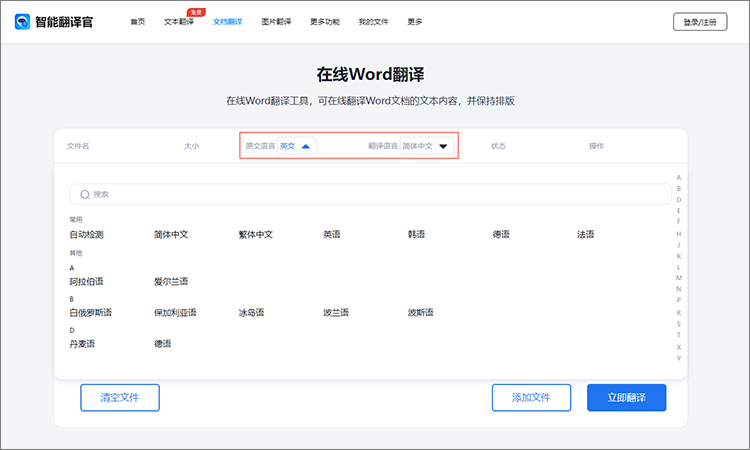
4.下载保存
完成对翻译语言的调整后,点击【立即翻译】按钮即可等待翻译完成。等待一段时间后,当状态栏下显示为“翻译成功”时,点击右侧的【下载】按钮即可把翻译好的文档保存在设备中,也可以点击右侧的查看按钮,查看译文和原文的对照。
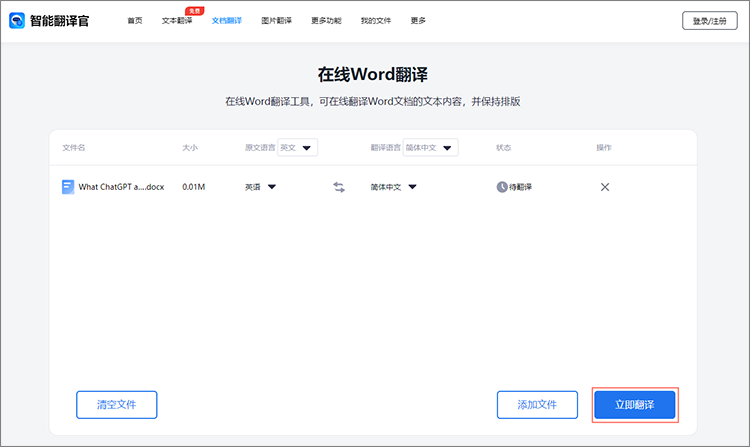
关于“如何翻译word文档”,本文就分享到这里,大家也可以亲自打开网站,体验一下实际的翻译效果,希望今天的内容能够帮助到有需要的小伙伴们。
